电脑版钉钉关闭开机自动登录的方法
2023-08-22 10:43:38作者:极光下载站
钉钉是大家都比较喜欢使用的一款办公软件,这款软件包容性十分的强悍,大家可以通过该软件进行友好的上传资料、和同事沟通交流,也可以进行直播和视频会议等多种有效的功能可以使用,一般大家在使用电脑进行办公的时候,每天都会第一时间将电脑版的钉钉进行点击打开,大家就会在钉钉上进行交流,那么你可以将钉钉的开机自动启动功能打开即可快速的登录,但是也有一些小伙伴认为开机自动启动钉钉,会有一定的安全影响,如果是别人登录自己的电脑,那么自动打开钉钉就会泄露自己的一些隐私,因此想要将自动启动关闭掉,下方是关于如何使用电脑版百度网盘取消自动启动的具体操作方法,如果你需要的情况下可以看看方法教程,希望对大家有所帮助。

方法步骤
1.将电脑版的钉钉行点击一下,之后在左上角的位置将自己的头像图标进行点击一下。

2.随后,就会在头像的下方弹出一个窗口,在该窗口中将【设置】功能选项找到之后进行左键点击进入。

3.进入到设置窗口中之后,在该页面的通用功能下找到【开机自动启动】功能选项,当前的开机自动启动功能是开启的,如图所示。
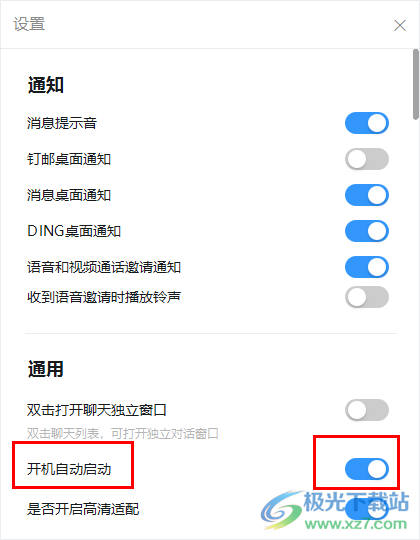
4.因此只需要使用鼠标左键将【开机自动启动】后面的开关按钮点击一下,即可将其关闭。

5.关闭之后,那么当你打开电脑就不会自动的登录钉钉了,此外在设置窗口中还可以设置深色模式、双击聊天框弹出独立窗口等。
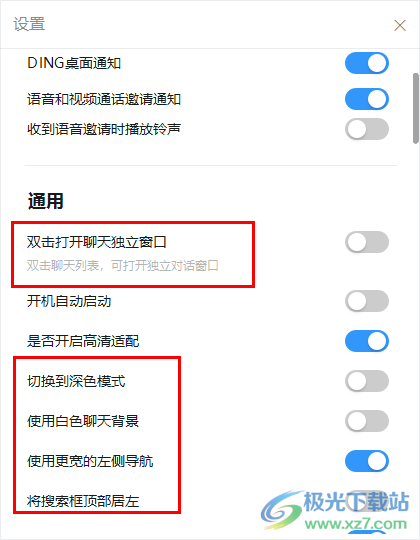
以上就是关于如何使用电脑版钉钉取消不自动登录的具体操作方法,目前使用钉钉进行办公的小伙伴越来越多,导致出现的问题也会越来越多,大家如果不想要钉钉自动登录的话,那么按照上述的方法进入到设置窗口中进行取消自动启动功能即可,感兴趣的话可以操作试试。
